OSPF的DR与BDR-新版(16)
?????
目录
????某公司有四个部门,路由器R1连接的总经理办公室,路由器R2连接到人事部,R3连接的是开发部,R4连接的是市场部。四台路由器通过交换机S1互联,每台路由器都运行了OSPF路由协议,都运行在区域0内,使得公司内部各部门网络能够互相通信。由于路由器通过广播网络互连,OSPF会选举DR和BDR,现网络管理员要配置使得性能较好的R1成为DR,性能次之的R2成为BDR,而性能最差的R4不能参加DR和BDR的选举,由此来完成网络的优化。
整体拓扑

操作步骤
1.基本配置
根据实验编址表进行相应的基本IP地址配置。

1.1 配置R1的IP
根据实验编址表配置路由器R1的接口IP地址。
<Huawei>system-view
[Huawei]sysname R1
[R1]interface Loopback 0
[R1-loopback0]ip address 1.1.1.1 32
[R1-loopback0]quit
[R1]interface GigabitEthernet0/0/0
[R1-GigabitEthernet0/0/0]ip address 172.16.1.1 24
[R1-GigabitEthernet0/0/0]quit
???????system-view
sysname R1
interface Loopback 0
ip address 1.1.1.1 32
quit
interface GigabitEthernet0/0/0
ip address 172.16.1.1 24
quit1.2 配置R2的IP
根据实验编址表配置路由器R2的接口IP地址。
<Huawei>system-view
[Huawei]sysname R2
[R2]interface Loopback 0
[R2-loopback0]ip address 2.2.2.2 32
[R2-loopback0]quit
[R2]interface GigabitEthernet0/0/0
[R2-GigabitEthernet0/0/0]ip address 172.16.1.2 24
[R2-GigabitEthernet0/0/0]quit
???????system-view
sysname R2
interface Loopback 0
ip address 2.2.2.2 32
quit
interface GigabitEthernet0/0/0
ip address 172.16.1.2 24
quit1.3 配置R3的IP
根据实验编址表配置路由器R3的接口IP地址。
<Huawei>system-view
[Huawei]sysname R3
[R3]interface Loopback 0
[R3-loopback0]ip address 3.3.3.3 32
[R3-loopback0]quit
[R3]interface GigabitEthernet0/0/0
[R3-GigabitEthernet0/0/0]ip address 172.16.1.3 24
[R3-GigabitEthernet0/0/0]quit
???????system-view
sysname R3
interface Loopback 0
ip address 3.3.3.3 32
quit
interface GigabitEthernet0/0/0
ip address 172.16.1.3 24
quit1.4 配置R4的IP
根据实验编址表配置路由器R4的接口IP地址,掩码长度为24。
<Huawei>system-view
[Huawei]sysname R4
[R4]interface Loopback 0
[R4-loopback0]ip address 4.4.4.4 32
[R4-loopback0]quit
[R4]interface GigabitEthernet0/0/0
[R4-GigabitEthernet0/0/0]ip address 172.16.1.4 24
[R4-GigabitEthernet0/0/0]quit
???????system-view
sysname R4
interface Loopback 0
ip address 4.4.4.4 32
quit
interface GigabitEthernet0/0/0
ip address 172.16.1.4 24
quit1.5 检测R1与R4连通性
并使用ping命令检测R1直连链路的连通性。
<R1>ping 172.16.1.4
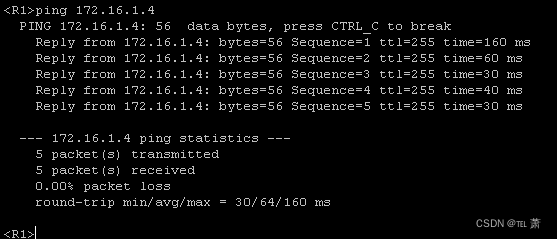
ping 172.16.1.41.6 检测R1与R2连通性
<R1>ping 172.16.1.2

ping 172.16.1.21.7 检测R1与R3连通性
<R1>ping 172.16.1.3
测试完成,通信正常。

ping 172.16.1.32.搭建基本的OSPF网络
在公司网络中的四台路由器R1,R2,R3,R4上配置基础的OSPF网络配置。每台路由器使用各自的环回接口地址作为Router-ID,并且都运行在区域0内。
2.1 配置R1 OSPF
R1的基础OSPF配置。
<R1>system-view
[R1]router id 1.1.1.1
[R1]ospf 1
[R1-ospf-1]area 0
[R1-ospf-1-area-0.0.0.0]network 172.16.1.0 0.0.0.255
???????system-view
router id 1.1.1.1
ospf 1
area 0
network 172.16.1.0 0.0.0.2552.2 配置R2 OSPF
R2的基础OSPF配置。
<R2>system-view
[R2]router id 2.2.2.2
[R2]ospf 1
[R2-ospf-1]area 0
[R2-ospf-1-area-0.0.0.0]network 172.16.1.0 0.0.0.255
???????system-view
router id 2.2.2.2
ospf 1
area 0
network 172.16.1.0 0.0.0.2552.3 配置R3 OSPF
R3的基础OSPF配置。
<R3>system-view
[R3]router id 3.3.3.3
[R3]ospf 1
[R3-ospf-1]area 0
[R3-ospf-1-area-0.0.0.0]network 172.16.1.0 0.0.0.255
???????system-view
router id 3.3.3.3
ospf 1
area 0
network 172.16.1.0 0.0.0.2552.4 配置R4 OSPF
R4的基础OSPF配置。
<R4>system-view
[R4]router id 4.4.4.4
[R4]ospf 1
[R4-ospf-1]area 0
[R4-ospf-1-area-0.0.0.0]network 172.16.1.0 0.0.0.255
配置完成后,同时重启四台路由器上的OSPF进程,或者直接同时重启设备。
system-view
router id 4.4.4.4
ospf 1
area 0
network 172.16.1.0 0.0.0.2552.5 重启R1
重启R1的OSPF进程。输入命令点击Enter后输入’y’进行确认。
<R1>reset ospf process
return
reset ospf process2.6 重启R2
重启R2的OSPF进程。输入命令点击Enter后输入’y’进行确认。
<R2>reset ospf process
???????return
reset ospf process2.7 重启R3
重启R3的OSPF进程。输入命令点击Enter后输入’y’进行确认。
<R3>reset ospf process
???????return
reset ospf process2.8 重启R4
重启R4的OSPF进程。输入命令点击Enter后输入’y’进行确认。
<R4>reset ospf process
return
reset ospf process2.9 再次检查OSPF邻居建立情况
重置后再次检查OSPF邻居建立情况。使用命令display ospf peer brief进行查看。
<R1>display ospf peer brief
可以观察到,R1此时已经和其他路由器成功建立起OSPF邻居关系。其他设备上的查看省略。
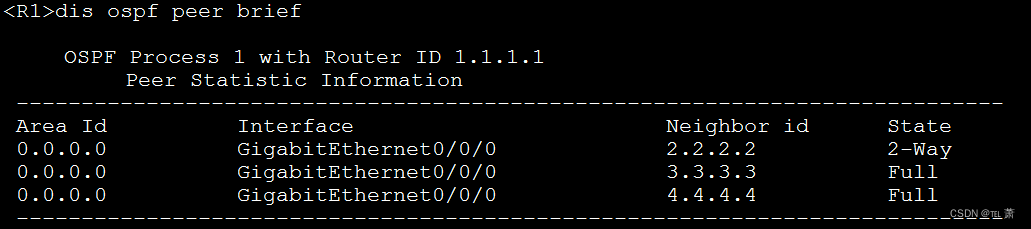
display ospf peer brief3. 查看缺省情况下的DR/BDR状态
3.1 查看R1 OSPF选举DR情况
使用display ospf peer命令查看此时缺省情况下OSPF网络中的DR/BDR选举情况。
[R1]display ospf peer
可以观察到在该广播网络中,此时R4为OSPF网络中的DR,R3为BDR。这是由于在缺省情况下,每台路由器上的DR优先级都为1,此时通过Router-ID的数值高低进行比较。

display ospf peer3.2 修改R1 OSPF的网络类型
在R1上的相关接口下使用命令ospf network-type p2mp修改OSPF的网络类型为点到多点。
<R1>system-view
[R1]interface GigabitEthernet 0/0/0
[R1-GigabitEthernet0/0/0]ospf network-type p2mp
???????system-view
interface GigabitEthernet 0/0/0
ospf network-type p2mp3.3 修改R2 OSPF的网络类型
在R2上的相关接口下使用命令ospf network-type p2mp修改OSPF的网络类型为点到多点。
<R2>system-view
[R2]interface GigabitEthernet 0/0/0
[R2-GigabitEthernet0/0/0]ospf network-type p2mp
???????system-view
interface GigabitEthernet 0/0/0
ospf network-type p2mp3.4 修改R3 OSPF的网络类型
在R3上的相关接口下使用命令ospf network-type p2mp修改OSPF的网络类型为点到多点。
<R3>system-view
[R3]interface GigabitEthernet 0/0/0
[R3-GigabitEthernet0/0/0]ospf network-type p2mp
???????system-view
interface GigabitEthernet 0/0/0
ospf network-type p2mp3.5 修改R4 OSPF的网络类型
在R4上的相关接口下使用命令ospf network-type p2mp修改OSPF的网络类型为点到多点。
<R4>system-view
[R4]interface GigabitEthernet 0/0/0
[R4-GigabitEthernet0/0/0]ospf network-type p2mp
system-view
interface GigabitEthernet 0/0/0
ospf network-type p2mp3.6 再查看R1 OSPF选举DR情况
配置完成后,在R1上再次观察此时OSPF的DR/BDR选举情况。
[R1]display ospf peer
可以观察到,DR/BDR都为None,验证了在点到多点的网络类型中不选举DR/BDR,同样在点到点网络中也是,这里不再赘述。

display ospf peer4.根据现网需求影响DR/BDR选举
现在根据需求,网络管理员要使得性能较好,处理能力较强的R1成为DR,性能次之的R2成为BDR,而性能最差的R4不能参加DR和BDR的选举,由此来完成网络的优化。
4.1 配置R1网络类型
将R1的OSPF网络类型还原为默认的广播网络类型。
<R1>system-view
[R1]interface GigabitEthernet 0/0/0
[R1-GigabitEthernet0/0/0]ospf network-type broadcast
???????return
system-view
interface GigabitEthernet 0/0/0
ospf network-type broadcast4.2 配置R2网络类型
将R2的OSPF网络类型还原为默认的广播网络类型。
<R2>system-view
[R2]interface GigabitEthernet 0/0/0
[R2-GigabitEthernet0/0/0]ospf network-type broadcast
???????return
system-view
interface GigabitEthernet 0/0/0
ospf network-type broadcast4.3 配置R3网络类型
将R3的OSPF网络类型还原为默认的广播网络类型。
<R3>system-view
[R3]interface GigabitEthernet 0/0/0
[R3-GigabitEthernet0/0/0]ospf network-type broadcast
???????return
system-view
interface GigabitEthernet 0/0/0
ospf network-type broadcast4.4 配置R4网络类型
将R4的OSPF网络类型还原为默认的广播网络类型。
<R4>system-view
[R4]interface GigabitEthernet 0/0/0
[R4-GigabitEthernet0/0/0]ospf network-type broadcast
???????return
system-view
interface GigabitEthernet 0/0/0
ospf network-type broadcast4.5 修改R1接口优先级
配置完成后,修改R1上GE 0/0/0接口的DR优先级为100。
<R1>system-view
[R1]interface GigabitEthernet 0/0/0
[R1-GigabitEthernet0/0/0]ospf dr-priority 100
???????return
system-view
interface GigabitEthernet 0/0/0
ospf dr-priority 1004.6 修改R2接口优先级
配置完成后,修改R2上GE 0/0/0接口的DR优先级为50。
<R2>system-view
[R2]interface GigabitEthernet 0/0/0
[R2-GigabitEthernet0/0/0]ospf dr-priority 50
???????return
system-view
interface GigabitEthernet 0/0/0
ospf dr-priority 504.7 查看R1路由器DR选举
配置完成后,查看R1路由器的DR/BDR选举情况。
[R1]display ospf peer
发现此时的DR与BDR都没有改变,即验证了OSPF的DR/BDR选举是非抢占的。必须要在四台路由器上同时重启OSPF进程,或者重启路由器才能使得其重新正确选举。
同时重启四台路由器的OSPF进程,或直接同时重启设备。

display ospf peer4.8 修改R4接口优先级
配置完成后,修改R4上GE 0/0/0接口的DR优先级为0,R3保持缺省不变。DR优先级为0时,表示不参与DR和BDR的选举。
<R4>system-view
[R4]interface GigabitEthernet 0/0/0
[R4-GigabitEthernet0/0/0]ospf dr-priority 0
???????return
system-view
interface GigabitEthernet 0/0/0
ospf dr-priority 04.9 重置后查看R1路由器DR选举
使用reset ospf process命令重置所有设备的OSPF进程后,再次查看各路由器的DR/BDR选举状态。重置进程命令参考上述步骤。
<R1>display ospf peer
此时发现在该广播网络中,R1为DR,R2为BDR,实现了网络的需求。
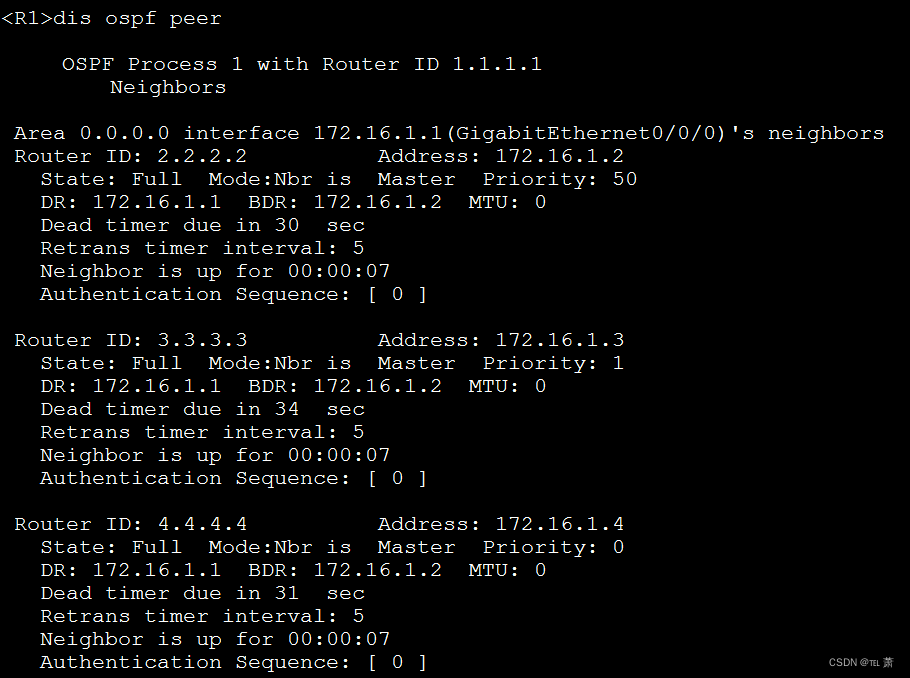
???????return
display ospf peer5.保存数据
5.1保存R1数据
在R1上保存数据。
<R1>save

save5.2保存R2数据
在R2上保存数据。
<R2>save

save5.3保存R3数据
在R3上保存数据。
<R3>save

save5.4保存R4数据
在R4上保存数据。
<R4>save

save思考
在本实验步骤二中,基础的OSPF网络配置完毕后,为什么要同时重启下四台路由器上的OSPF进程??????????
本文来自互联网用户投稿,该文观点仅代表作者本人,不代表本站立场。本站仅提供信息存储空间服务,不拥有所有权,不承担相关法律责任。 如若内容造成侵权/违法违规/事实不符,请联系我的编程经验分享网邮箱:chenni525@qq.com进行投诉反馈,一经查实,立即删除!
- Python教程
- 深入理解 MySQL 中的 HAVING 关键字和聚合函数
- Qt之QChar编码(1)
- MyBatis入门基础篇
- 用Python脚本实现FFmpeg批量转换
- LeetCode 2807. 在链表中插入最大公约数【链表,迭代,递归】1279
- Minitab 各版本安装指南
- 常用消息中间件知识点
- [BJDCTF2020]BJD hamburger competition-buuctf
- unity学习笔记----游戏练习02
- CEEMDAN +组合预测模型(Transformer - BiLSTM+ ARIMA)
- EF Core 在实际开发中,如何分层?
- 超级快充充电头设计
- 第二章 JavaScript
- Jmeter的自动化测试实施方案